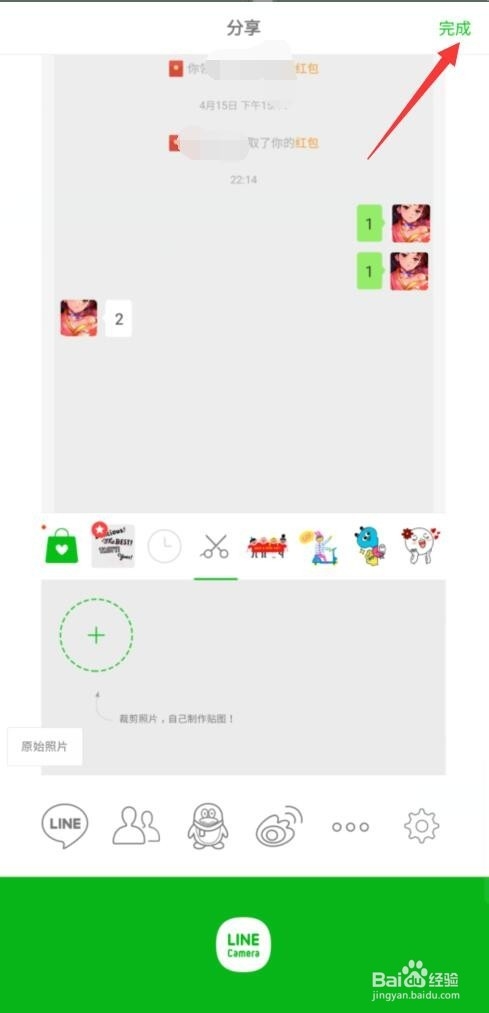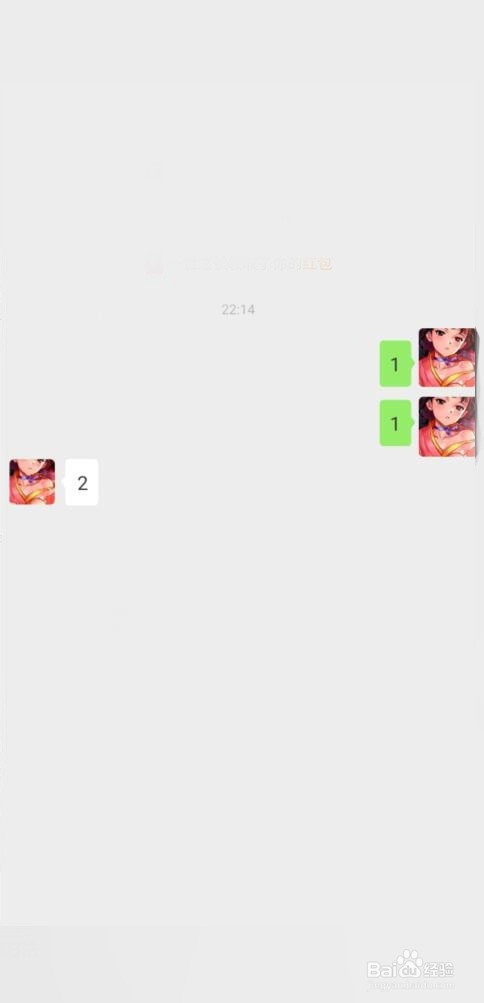1、打开手机,进入LINE Camera首页,点击【相册】。
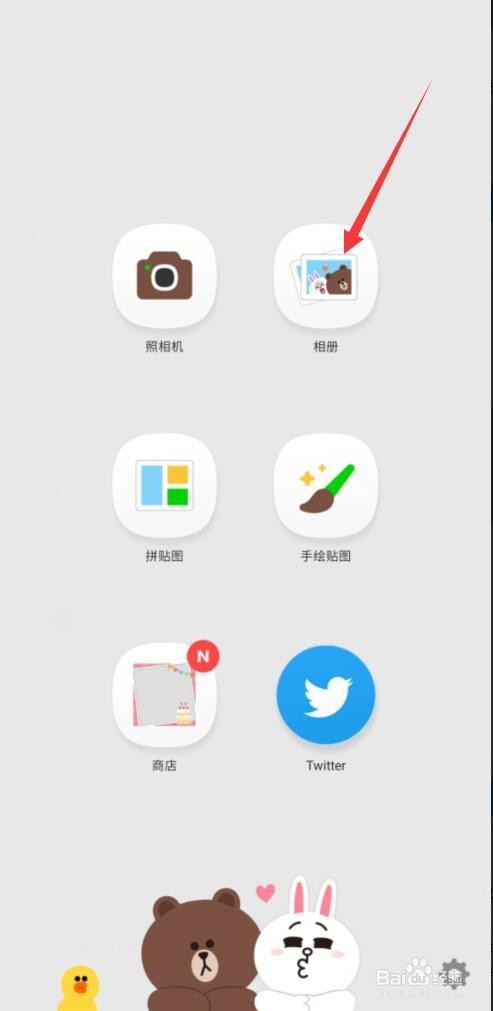
2、在相册中打开手机文件夹,找到待编辑的图片,并点击【选择】。
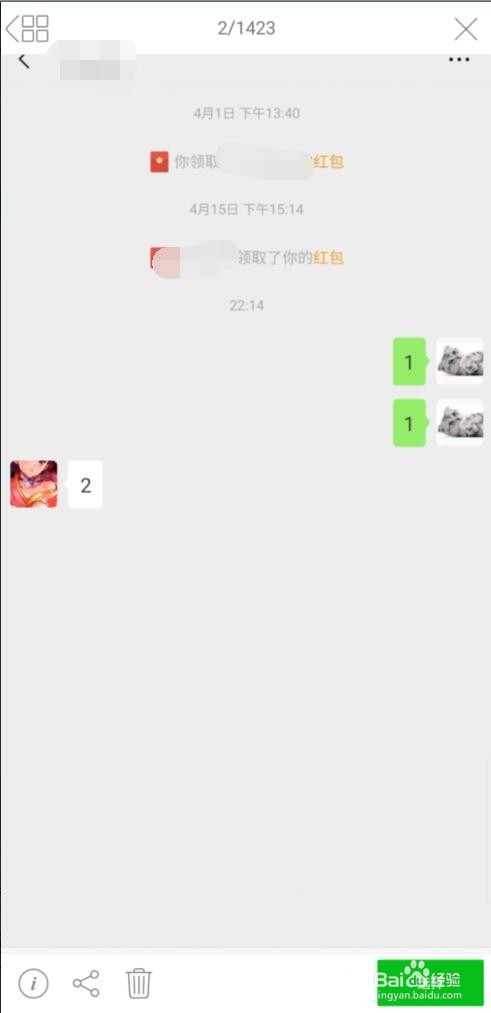
3、在下方功能按钮中选择【心形】图标,并选择【剪刀图标】。
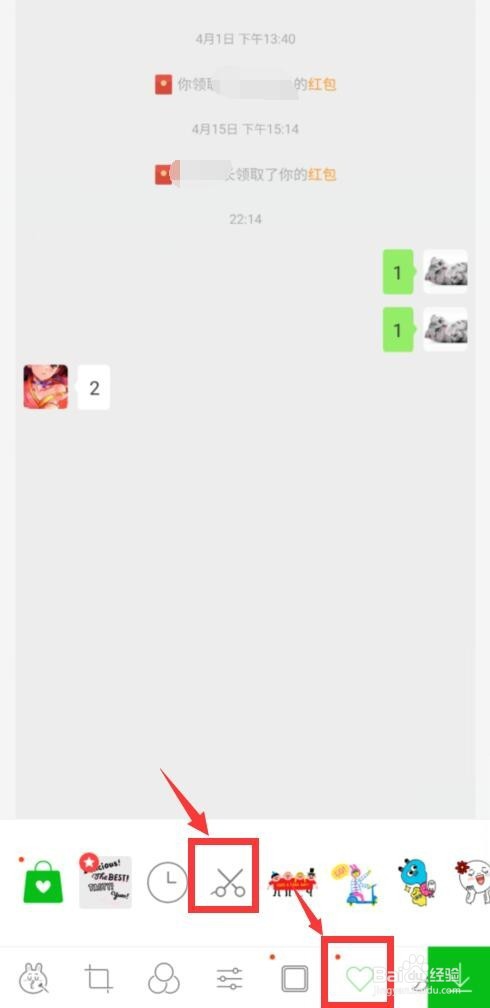
4、点击页面中的【+】号,找到作为微信头像的素材图,并点击【选择】。
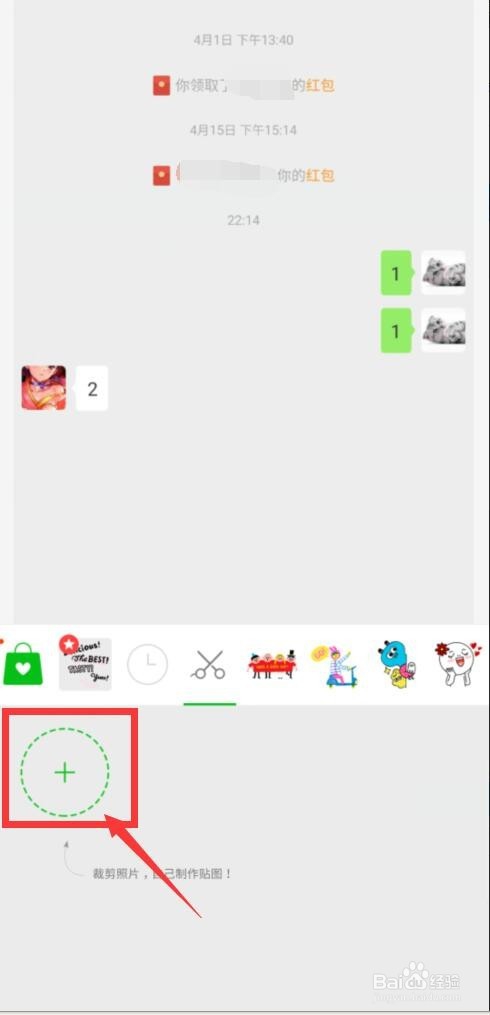

5、对该素材进行编辑【圆边】-【无框】,点击【完成】。
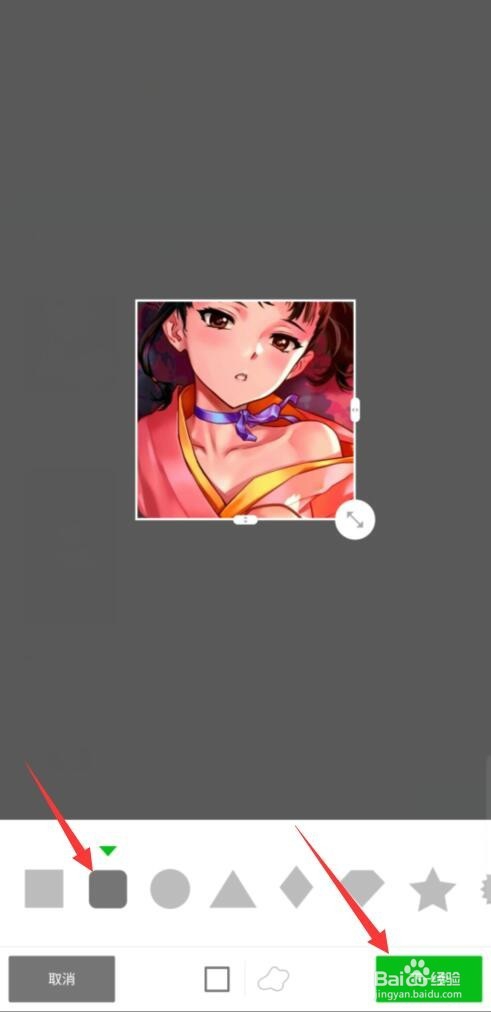
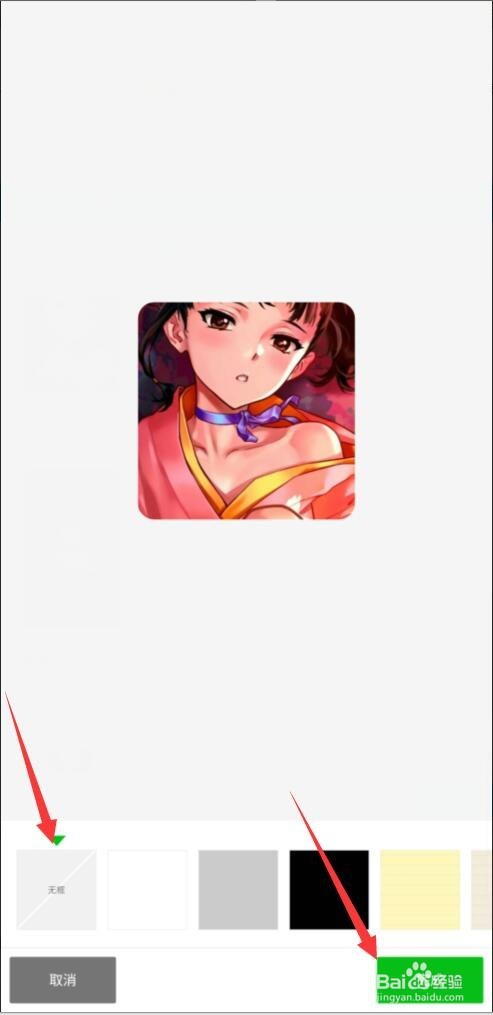
6、作为微信头像素材的图片被插入待编辑图片中,点击右下角的按钮调整图片大小至微信头像大小。
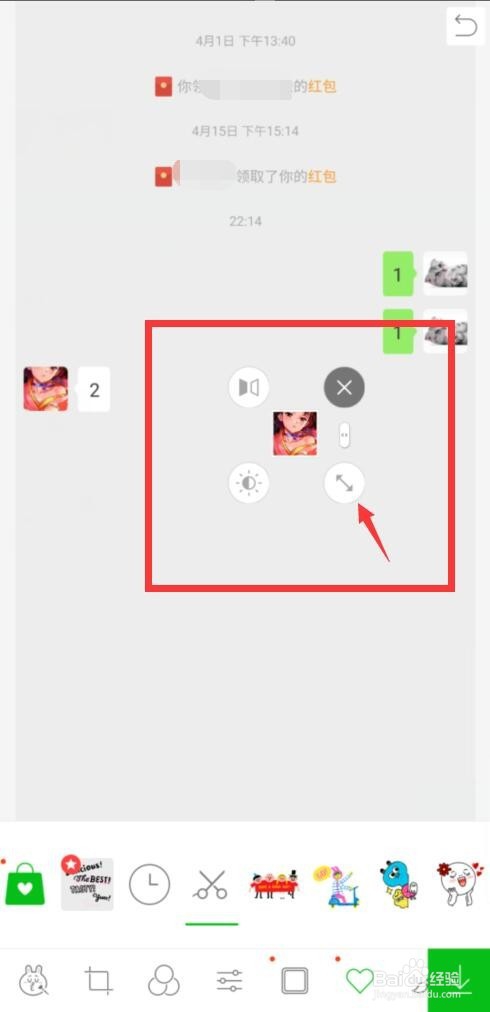
7、点击素材图片中心位置可移动图片,移动素材至图片中的头像处,点击空白处会再次生成一张相同的素材图。
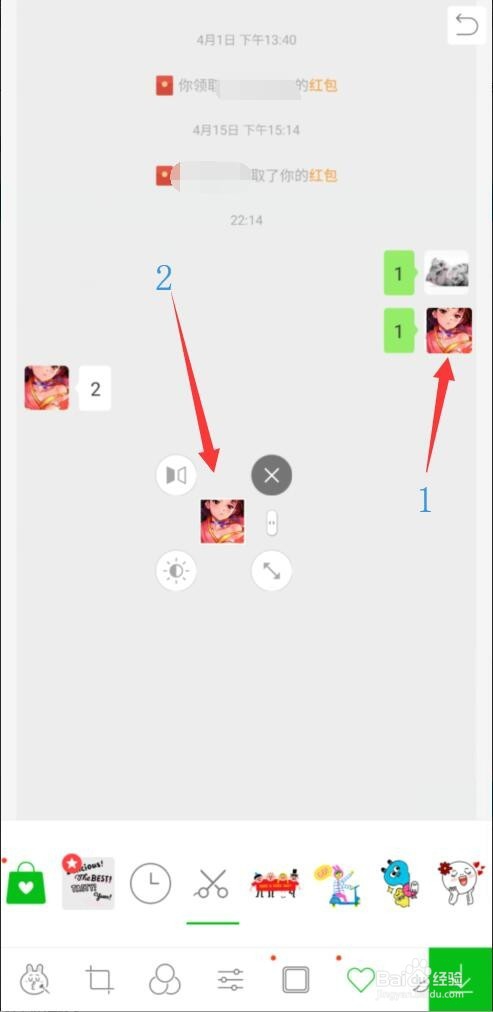
8、编辑完成后,点击右下角的下载按钮,并点击【完成】即可保存修改微信聊天界面的聊天桌薜兀变头像的图片,可在手机相册中查看。